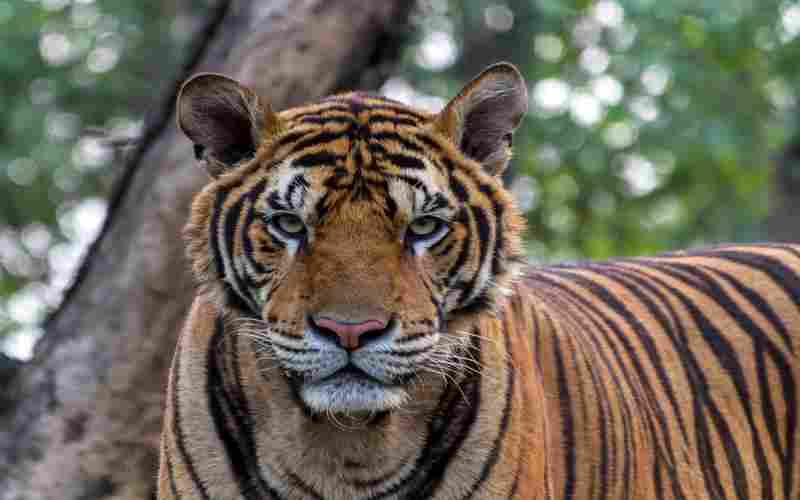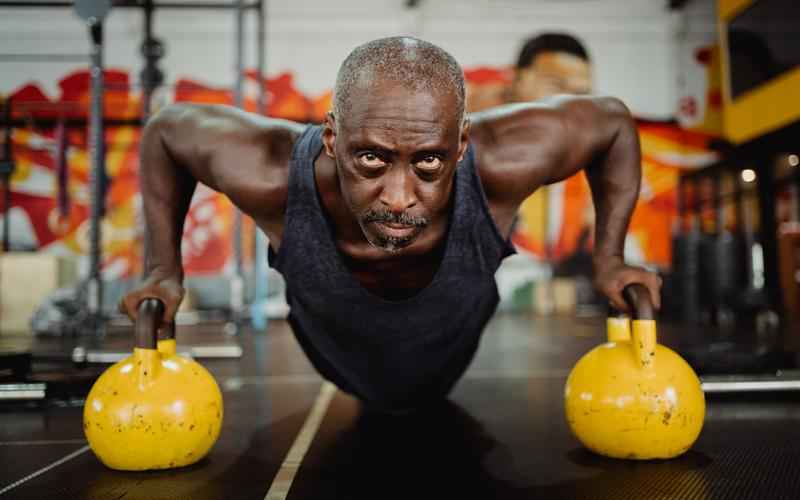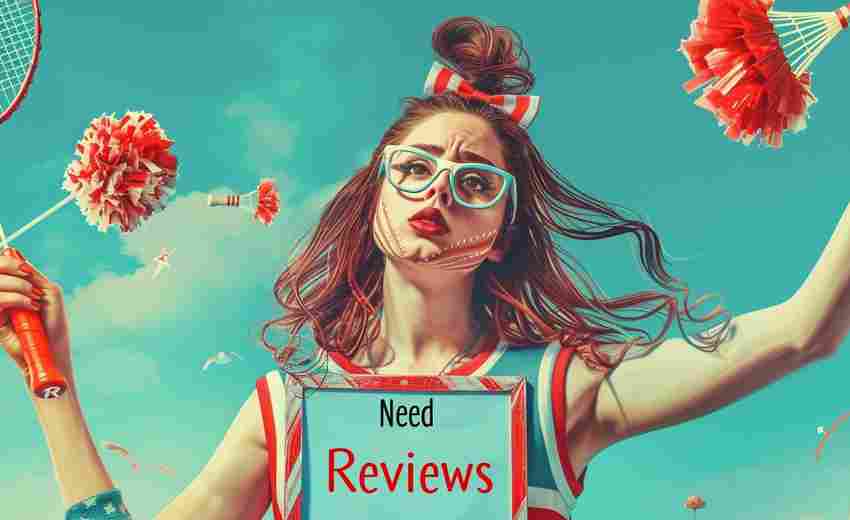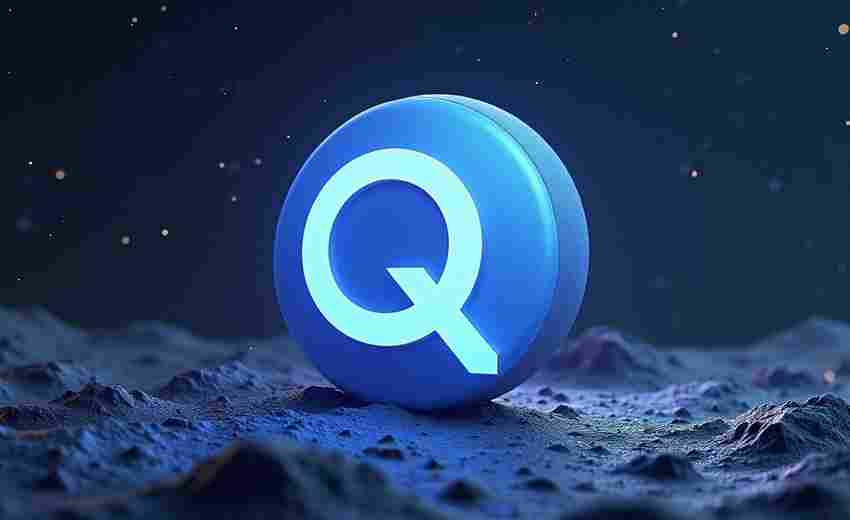更新目录后如何避免WPS自动生成空白行
在文档编辑过程中,目录的自动生成极大提升了排版效率,但更新目录后常伴随空白行的出现,影响页面整洁。这类问题通常由格式冲突、隐藏符号或软件逻辑导致。通过合理设置和操作技巧,可有效规避此类干扰,确保文档的专业性。
目录级别调整
生成目录时,若正文中存在未被正确识别的段落格式,系统可能误将其纳入目录结构,形成空白行。此时需检查目录对应的标题级别设置:进入「引用」选项卡,选中目录中的空白行对应正文位置,右键选择「目录级别」,将其调整为「普通文本」或取消目录标记。例如,若图片、表格说明文字被误设为标题级别,会导致目录中出现多余空行。
对于多级目录结构,建议提前规范标题样式。通过「样式」功能统一设置标题字体、缩进等参数,避免手动调整格式导致的混乱。更新目录后若发现异常,可尝试「手动更新目录」而非自动刷新,以保留原有格式设置。
处理隐藏格式符号
文档中的段落标记、分页符等隐藏符号是空白行的常见诱因。通过「开始」选项卡中的「显示/隐藏编辑标记」功能,可查看所有非打印字符。若发现目录末尾存在多余的分页符或连续段落标记,直接删除即可。例如,部分空白行实际由分节符引起,需在「页面布局」中检查分节符类型是否为「下一页」,改为「连续」可避免强制换页。
对于批量空白行问题,可使用查找替换功能。按下「Ctrl+H」,在「查找内容」栏输入「^p^p」(两个段落标记),替换为单个「^p」,重复操作至无多余空行。若目录区域存在表格,需检查表格属性中的行高设置,勾选「允许跨页断行」避免因行高限制产生空白。
分页符与分节符优化
分页符的滥用易导致目录更新后产生无法删除的空白页。当目录末尾出现此类情况时,可尝试将光标定位至目录最后字符处,进入「段落」设置,将行距调整为固定值并适当缩小数值,压缩行间距以消除空白。若目录与正文间存在多余分节符,需进入「章节导航」视图手动删除,或调整分节符属性为「接续本页」。
部分空白行由软件自动分页功能引发。在「文件-选项-视图」中取消「自动分页符」勾选,可关闭默认分页逻辑。对于已生成的分页虚线,通过「页面布局-分隔符-删除分页符」逐项清理,避免系统因分页计算错误插入冗余空白。
避免自动编号干扰
标题若采用自动编号功能,编号后的空格设置不当会导致目录中产生间隙。进入「定义新多级列表」设置,将「编号之后」的选项由「制表符」改为「空格」,可减少标题与页码间的空白区域。检查标题样式的段落间距参数,避免「段前段后」间距过大引发的视觉空白。
对于目录中的标题缩进问题,建议通过「修改样式」统一调整,而非手动添加空格。若已存在手动缩进,可选中目录区域,使用「清除格式」功能重置为默认状态,再重新应用标准缩进。更新目录后,建议导出为PDF格式预览效果,某些屏幕显示问题在打印格式中可能自然消失。
上一篇:更新投影仪固件修复DVD无声故障 下一篇:更新系统后手环闹钟功能异常如何恢复